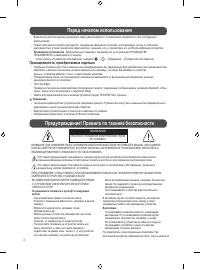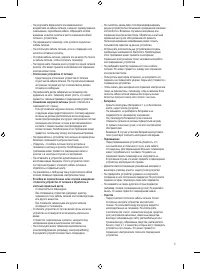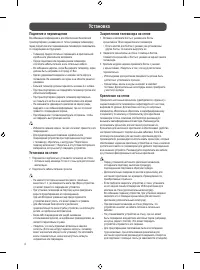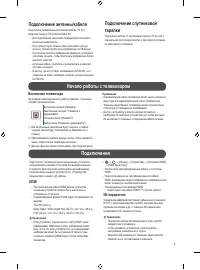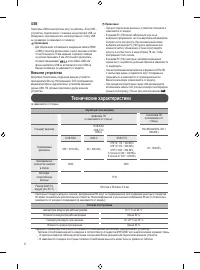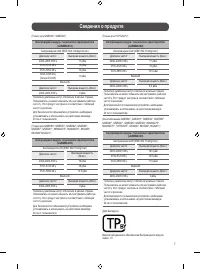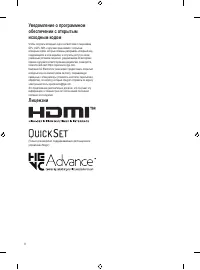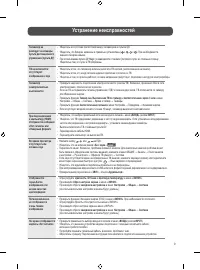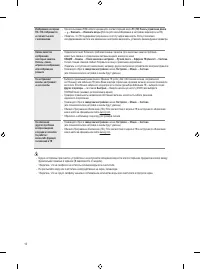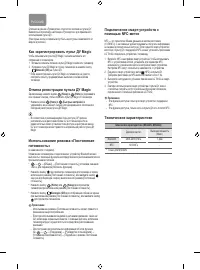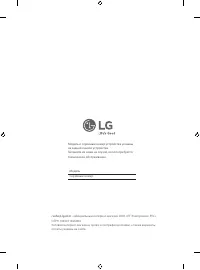Телевизоры LG 32LQ63806LC - инструкция пользователя по применению, эксплуатации и установке на русском языке. Мы надеемся, она поможет вам решить возникшие у вас вопросы при эксплуатации техники.
Если остались вопросы, задайте их в комментариях после инструкции.
"Загружаем инструкцию", означает, что нужно подождать пока файл загрузится и можно будет его читать онлайн. Некоторые инструкции очень большие и время их появления зависит от вашей скорости интернета.
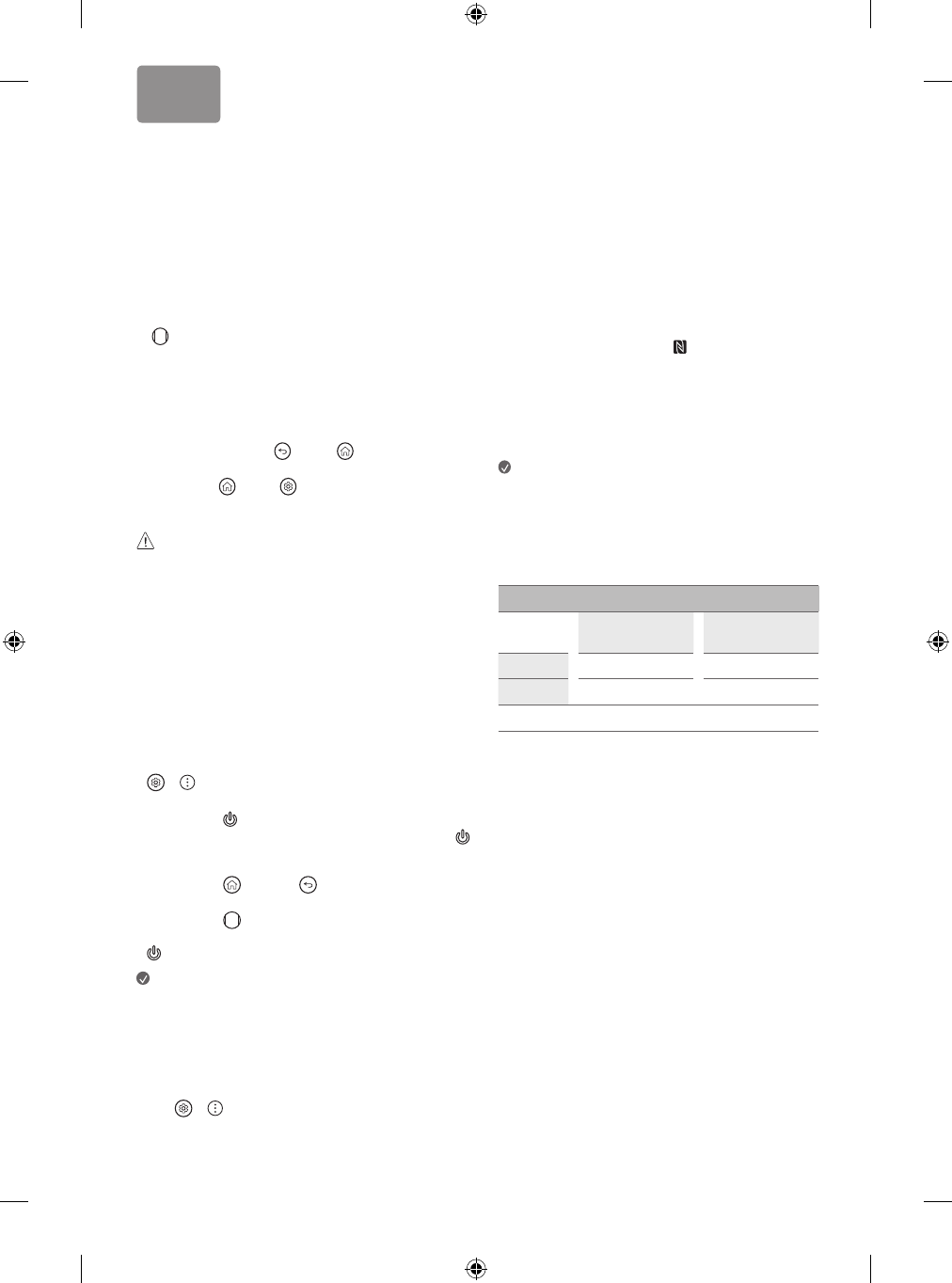
РУССКИЙ
Описания в данном «Руководстве» относятся к кнопкам на пульте ДУ.
Внимательно прочитайте настоящее «Руководство» для правильного
использования пульта ДУ .
(Некоторые кнопки и сервисы могут быть недоступны в зависимости от
модели и региона).
Как зарегистрировать пульт ДУ Magic
Чтобы пользоваться пультом ДУ Magic, сначала выполните его
сопряжение с телевизором.
1
Вставьте элементы питания в пульт ДУ Magic и включите телевизор.
2
Направьте пульт ДУ Magic в сторону телевизора и нажмите кнопку
Колесико (OK)
на пульте ДУ
.
*
Если зарегистрировать пульт ДУ Magic на телевизоре не удается,
повторите попытку, предварительно выключив и снова включив
телевизор.
Отмена регистрации пульта ДУ Magic
Одновременно нажмите кнопки
(Назад)
и
(Home)
и удерживайте
их в течение 5 секунд, чтобы отключить пульт ДУ Magic от телевизора.
*
Нажмите кнопки
(Home)
и
(Быстрые настройки)
и
удерживайте их не менее 5 секунд для одновременного отключения и
повторной регистрации пульта ДУ Magic.
•
В соответствии с рекомендациями точка доступа (AP) должна
располагаться на расстоянии более 0,2 м от телевизора. Из-за
радиочастотных помех установка точки доступа на расстоянии менее
0,2 м от телевизора может привести к неправильной работе пульта ДУ
Magic.
Подключение смарт-устройств с
помощью NFC-меток
NFC
— это технология обмена данными на малом расстоянии
(13,56 МГц). С ее помощью удобно передавать и получать информацию,
не задавая дополнительных настроек. Если поднести смарт-устройство
вплотную к пульту ДУ с поддержкой NFC, можно установить приложение
LG
ThinQ и подключить устройство к телевизору
.
1
Включите NFC в настройках смарт-устройства. Чтобы использовать
NFC с устройствами Android, установите для параметра NFC
возможность чтения/записи меток в настройках смарт-устройства.
Настройки NFC могут отличаться в зависимости от устройства.
2
Поднесите смарт-устройство к метке (NFC) на пульте ДУ.
Требуемое расстояние до NFC-метки составляет около 1 см.
3
Выполните инструкции по установке приложения LG ThinQ на смарт-
устройство.
4
Повторно используя метки смарт-устройства и пульта ДУ, можно
с легкостью получить доступ к различным функциям телевизора,
подключенного с помощью приложения LG ThinQ.
Примечание
•
Эта функция доступна только для смарт-устройств с поддержкой
NFC.
•
Эта функция доступна, только если на пульте ДУ есть логотип NFC.
Технические характеристики
Технические характеристики (MR22GN, MR22GA)
Диапазон частот
Выходная мощность
(
Макс.)
Bluetooth
2400–2483,5 МГц
7
дБм
NFC
*
13,56 МГц
-
*
Только для MR22GN
Использование режима «Постоянная
готовность»
(в зависимости от модели).
Управление телевизором и подключение к устройству Bluetooth можно
выполнять с помощью функции непосредственного распознавания голоса
при выключенном питании.
*
→ → [Общие] → [Постоянная готовность], установка значения
«Вкл.» для параметра [Включить функцию].
*
Нажмите кнопку при просмотре телевизора для перехода к экрану
включенного режима [Постоянная готовность], или нажмите кнопку
еще раз для перехода к экрану выключенного режима [Постоянная
готовность].
*
Нажмите кнопку
(Home)
или
(Назад)
для просмотра
телевизора при включенном режиме [Постоянная готовность].
*
Нажмите кнопку
Колесико (OK)
для отображения обоев на экране
при выключенном режиме [Постоянная готовность], или нажмите кнопку
для просмотра телевизора.
Примечание
•
Использование режима «Постоянная готовность» может привести к
повышению энергопотребления.
•
Если при использовании моделей с датчиками движения, таких как
G2, включение экрана выполняется с помощью датчика, включение
телевизора будет осуществляться посредством распознавания
движений.
•
Для получения дополнительной информации об этой функции
см. → → [Поддержка] → [Руководство пользователя] →
[Устранение неисправностей] → [Подробнее о режиме Постоянная
готовность].